UG10.0如何创建GB/T815B型端面带孔圆螺母
1、如下图所示,打开UG10.0软件,新建一个空白的模型文件。

3、如下图所示,进入到草图环境,首先点击工具栏中的 圆 命令,然后以坐标原点为圆心画两个圆,然后激活标注命令,标注大圆直径为ø18.0,标注小圆直径为ø6.64(这里草图显示问题,只显示了ø6.6),最后点击 完成草图 ,完成并退出草图。

5、如下图所示,进行两次倒斜角操作,尺寸全部都是C0.5。

7、如下图所示,出现 螺纹 对话框,1、点击内孔侧面,2、点击实体端面,3、点击确定,4、点击确定。完结。

9、如下图所示,进入到草图环境,在X轴两侧各画一个点,激活标注命令,标注点的尺寸,之后,“完成草图”。

11、如下图所示,1、点击工具栏中的 拉伸 图标,2、点击基准坐标系中的 YZ平面。
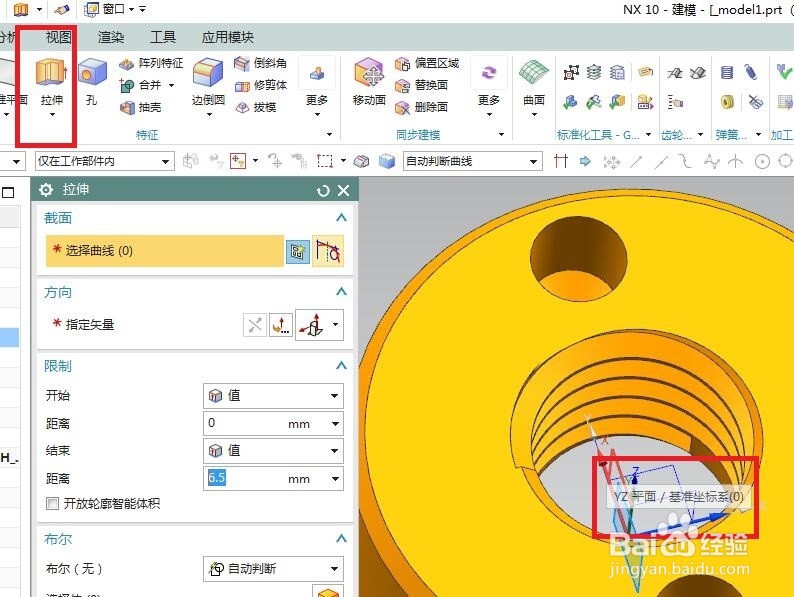
13、如下图所示,回到了 拉伸 对话框,调整方向,距离,布尔求差,最后确定。

15、如下图所示,又一次执行【更多——螺纹】,激活螺纹命令。

17、如下图所示,点击基准坐标系中的 YZ平面,

19、如下图所示,兜兜转转一圈又回到了 螺纹 对话框,看着数据都出来,我们可以直接点击“确定”了。
